

By ジーナバロウ, Last updated: February 10, 2018
「私は通常、ファイルを回復するためにiPhoneのバックアップ抽出プログラムを用意する必要があることを知っていますが、 iPhoneバックアップエクストラクタ? 私はすでにiTunesのバックアップを持っているので、なぜこれを使う必要がありますか? ありがとう! "
iTunesやiCloudのバックアップファイルを持っているときに、なぜiPhoneのバックアップ・エクストラクタを使用する必要があるのだろうと、お客様のような多くの人々が疑問に思っています。 彼らが知らないのは、これらの種類のプログラムを使用すると、ほんの数回のクリックで重要なファイルを回復するのに役立つことができるということです.iPhoneバックアップ抽出プログラムを使用すると、既存ファイルのデータ損失を増やすことなく重要なファイルを選択的に回復できます。 この機能は実際にはiTunesやiCloudのバックアップからは失われています。既存のファイルの残りの部分に影響を与えずにバックアップからダウンロードする一連のファイルだけを選択することができます。 バックアップからリストアする前に、電話機の内容を消去する必要はありません。 サードパーティ製のプログラムには、ユーザーがiTunesまたはiCloudのバックアップコンテンツを取得し、スキャンして、それらから必要なデータを抽出できるようにするこの種の機能があります。 この記事では、最高のプログラムとiPhoneのバックアップ・エクストラクタの使い方を紹介します。
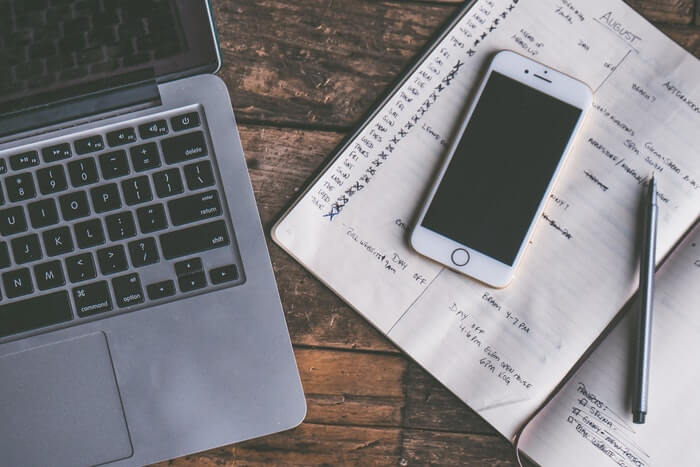
データ検索用iPhone Extractor
パート1。 最高のiPhone Backup Extractorは何ですか?パート2。 FoneDog Toolkit - iOSデータ復元の使い方パート3。 概要パート4。 ビデオガイド:iPhone Backup Extractorはどのように機能しますか?
お客様がインターネットをサーフィンしようとしているのであれば、市場には1000を超えるプログラムがあり、それを試して試してみるのは非常に面倒です。 お客様のシステム上で不正なマルウェアを引き起こすものもあります。 そのため、誰もが完全なソリューションで1つのプログラムだけを選択することは非常に簡単でした。 FoneDogツールキット - iOSデータ復元 最高です iPhoneバックアップエクストラクタ 今日のソフトウェア市場では、 このプログラムは世界中の何百万人ものユーザーによって信頼されています。 それは以下の特徴を有する:
FoneDog Toolkit- iOS Data Recoveryは、iOSデバイス上の既存のデータを消去または消去することなく、iTunesおよびiCloudバックアップファイルをいつでも抽出できます。
FoneDog Toolkit - iOSデータ復元はとても簡単で、初心者でもシームレスに使用できます。 それは誰もが必要とする専門知識なしで実際にそれを使用できるように完全な容易さとクリックスルー方法で開発されました。 必要なのは、お客様のコンピュータ(WindowsまたはMac互換)上でプログラムをダウンロードし、以下のチュートリアルを参照することだけです。
iTunesのiPhoneバックアップ抽出プログラム
FoneDog Extractor - iOSデータ復元 持っています 'iTunesバックアップファイルから回復'オプションを使用して、目的のiTunesバックアップを取り出して完全にスキャンし、選択的なリカバリのためにバックアップの内容を抽出します。
お客様のコンピュータで、 FoneDogツールキット - iOSデータ復元 インストールが成功した後 メインメニューに移動したら、「iTunesバックアップファイルから復元する」オプションをクリックし、表示されたファイルの中から最新のものまたは抽出するバックアップを選択します。 クリックして 'スキャンの開始'を開始する iPhoneのバックアップのextractor.

FoneDog Toolkit - iOSデータ復元とSelect Option - Step1の実行
ヒント: FoneDog Toolkit - iOS Data Recoveryは自動的にコンピュータのiTunesバックアップを検出し、iTunesを起動する必要はありません。
FoneDog Toolkit - iOS Data RecoveryはiTunesバックアップファイルを深くスキャンし、後でダウンロードして抽出します。 スキャンが停止すると、画面上でダウンロードして抽出したすべてのバックアップコンテンツを見ることができます。 目的のファイルタイプに移動し、そこからアイテムをプレビューして選択的に回復することができます。
FoneDog Toolkit - iOS Data RecoveryはiTunesバックアップファイルを簡単に、選択的に、さらにデータ損失なく抽出しました。
また読む:
iOSで削除したFacebookメッセージを抽出する方法
iPhoneでWeChatから写真を取り戻すことはできますか?

iTunesバックアップファイルからファイルを復元する - Step2
iCloudのiPhone Backup Extractor
次のiPhoneバックアップエクストラクタはiCloud経由です。iTunesに似ているので、目的のファイルのみをプレビューして選択することができます。
簡単なチュートリアルです:
プログラムを起動する FoneDogツールキット - iOSデータ復元 次に、iCloudバックアップファイルから復元する'をプログラム画面のメインメニューから選択します。
ヒント: リカバリの前に2-factor認証を無効にしてください。そうしないと、iCloudは許可しません FoneDogツールキット - iOSデータ復元 走る。

FoneDog iOSデータ復元を起動し、iCloudにサインインする - 1
次のステップは、iCloudアカウントにサインインすることです。 バックアップに関連付けられているアカウントと同じアカウントである必要があります。 ログインしたら、最新のiCloudバックアップファイルをクリックして、ダウンロード' 表示されるポップアップウィンドウで、選択的に抽出するバックアップコンテンツを選択します。 クリックして '次' 続ける。
すべてのアカウントの詳細は、サーバーに何らかの形で保存されないように、プライバシーが重要です。 これはプライバシーポリシーと顧客満足度を遵守することです。
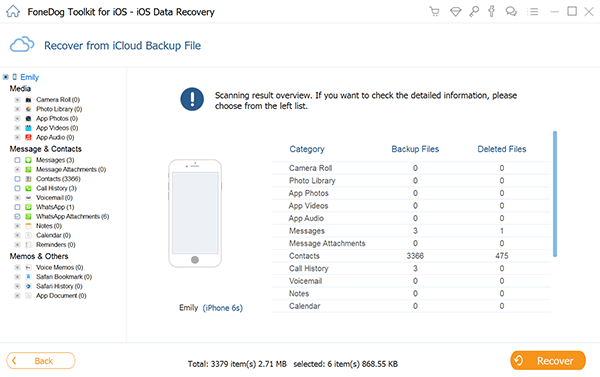
ダウンロードしたいファイルをダウンロードする - 2
FoneDog Toolkit - iOS Data RecoveryはiCloudバックアップから選択したファイルをスキャンし、スキャンが停止すると、バックアップから復元されたアイテム全体を表示します。 リカバリする必要のあるファイルに移動し、選択的なリカバリのためにそれらをマークします。それ以外の場合は、すべてを選択してから、回復する'ボタンを押してください。 また、リカバリ前に適切なファイルがあることを確認するために、1つずつプレビューすることもできます。

iCloudバックアップからのデータのスキャンと取得 - 3
しかし、iTunesとiCloudは素晴らしいバックアップです。 iOSデバイスにバックアップ全体をダウンロードする必要があるため、バックアップコンテンツを抽出するとストレスがかかる可能性があります。これは、特に新しいアプリケーションや既存のアプリケーションで重大なデータ損失を招く可能性があります。 それが理由です FoneDogツールキット - iOSデータ復元 iPhoneのバックアップ・エクストラクタを簡単かつスムーズにして、誰もが楽しむことができ、バックアップから選択的に抽出することができます。 今すぐ無料トライアル版をダウンロードし、最高のiPhoneバックアップエクストラクタを体験してください。
コメント
コメント
人気記事
/
面白いDULL
/
SIMPLE難しい
ありがとうございました! ここにあなたの選択があります:
Excellent
評価: 4.5 / 5 (に基づく 88 評価数)